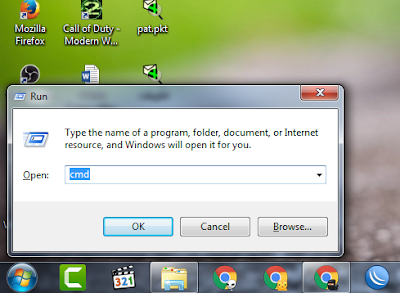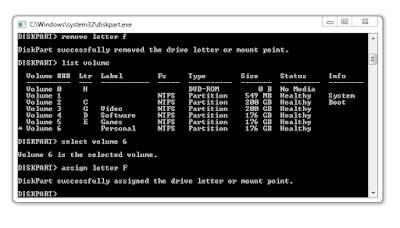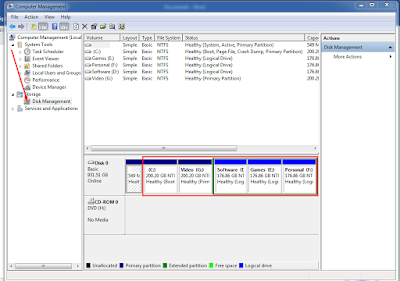অনেক সময় বিভিন্ন কারনে আমাদের Computer এর কোন Drive Hide করার প্রয়োজন হতে পারে । আজ আমরা দেখব কিভাবে খুব সহজে আমাদের Computer থেকে যে কোন Drive কে Hide করতে পারি।
এটা অনেক ভাবে করতে পারি। তবে এখানে অামরা দুইটি পদ্ধতি দেখব ।
পদ্ধতি ঃ ০১
- প্রথমে Run ওপেন করুন। Run ওপেন করার জন্য windows key এবং r key চাপুন । অথবা Windows Start এ গিয়ে Search করুন Run
- Run এ টাইপ করুন cmd এবং এন্টার প্রেস করুন। আপনার সামনে একটি নতুন উইন্ডো আসবে যাকে বলা হয় Command Prompt.
- এখন লেখুন diskpart তারপর enter চাপুন
- তারপর list volume লিখুন এবং enter চাপুন । এখানে আপনার সব ড্রাইভের লিস্ট দেখাবে
- এখন আপনি যে Drive টি Hide করতে চান তা সিলেক্ট করুন । ধরুন আপনি, volume D হাইড করতে চান তাহলে লিখুন select volume D। এর অর্থ হল আপনার volume D সিলেক্ট হইছে
- এখন লিখুন remove letter D । ব্যাস কাজ শেষ আপনি PC restart করুন। দেখেবন আপনার D drive টা নাই ।
Drive ত Hide হল ! যখন আবার অাপনার আবার এটা Show করার প্রয়োজন হবে তখন কি করবেন ? ত চলুন দেখি কিভাবে এটাকে আবার Show করানো যায়। Drive Show করানোর জন্য আপনাকে আবার উপরের ৬ টি ধাপ এর মধ্য ৫ টি অনুসরণ করতে হবে ।
- প্রথমে Run ওপেন করুন। Run ওপেন করার জন্য windows key এবং r key চাপুন । অথবা Windows Start এ গিয়ে Search করুন Run
- Run এ টাইপ করুন cmd এবং এন্টার প্রেস করুন। আপনার সামনে একটি নতুন উইন্ডো আসবে যাকে বলা হয় Command Prompt.
- এখন লেখুন diskpart তারপর enter চাপুন
- তারপর list volume লিখুন এবং enter চাপুন । এখানে আপনার সব ড্রাইভের লিস্ট দেখাবে
- এখন আপনি যে Drive টি Show করতে চান তা সিলেক্ট করুন । কিন্তু কিভাবে করবেন ? এটাতে ত আর Letter D বা অন্য কিছু নাই । এর জন্য আপনাকে যে কাজটি করতে হবে , দেখুন পাশে লেখা আছে Volume 1, Volume 2, Volume 3...... .ধরুন আপনার Hide করা Drive টি Volume 4 তহলে লেখুন select volume 4 এবার এন্টার চাপুন .
- তার পর লিখুন assign letter D. এবার দেখুন অাপনার Drive টি Show করতেছে।
পদ্ধতি ঃ ০২
আমরা আর একটি পদ্ধতিতে খুব সহজে যে কোন Drive কে Hide এবং Show করাতে পারি আর এর জন্য আমরা যে টুলস টি ইউজ করব তা হল Computer Management ।
- প্রথমে আমরা My Computer এ মাউস এর রাইট বাটনে ক্লিক করে Manage এ যাই।
- Manage এ ক্লিক করার পর আমাদের সমানে একটি নতুন উইন্ডো ওপেন হবে । এখান থেকে আমরা যাব Disk Management এ । এখানে আমরা আমাদের সকল Drive গুলি দেখতে পাব ।
- এর পর আমরা যে Drive টি Hide করতে চাই তার উপর Mouse এর Right বাটন এ ক্লিক করি এবং Change Drive Letter And Path এ ক্লিক করি ।
- তহলে আমাদের সামনে একটি নিউ উইন্ডো ওপেন হবে । এখান থেকে রিমুভ এ ক্লিক করি এবং Ok Press করি।
- তহলে সেই Drive থেকে C, D, E এই রকমের যেই Letter গুলি আছে তা রিমুভ হয়ে যাবে এবং সেই সাথে Drive টিও Hide হয়ে যাবে
এখন আবার যখন সেই Drive টিকে Show করার প্রয়োজন হবে তখন আবার
- প্রথমে আমরা My Computer এ মাউস এর রাইট বাটনে ক্লিক করে Manage এ যাই।
- Manage এ ক্লিক করার পর আমাদের সমানে একটি নতুন উইন্ডো ওপেন হবে । এখান থেকে আমরা যাব Disk Management এ । এখানে আমরা আমাদের সকল Drive গুলি দেখতে পাব ।
- এর পর আমরা যে Drive টি Hide করতে চাই তার উপর Mouse এর Right বাটন এ ক্লিক করি এবং Change Drive Letter And Path এ ক্লিক করি ।
- তহলে আমাদের সামনে একটি নিউ উইন্ডো ওপেন হবে, এখান থেকে Add এ ক্লিক করি । তাহলে আরও একটি নতুন উইন্ডো ওপেন হবে এখান থেকে Assign the following drive letter: এই লেখাটাতে ক্লিক করি এবং এর ডান পাশে ড্র্প ডাউন বক্স থেকে পছন্দমত Letter সিলেক্ট করে Ok Press করি । তাহলেই কাজ শেষ, Drive টি Show করবে ।
এভাবে খুব সহজে আমরা যেকোন Drive কে Hide করে রাখতে পারি এবং প্রয়োজন মত তা Show করাতে পারি ।